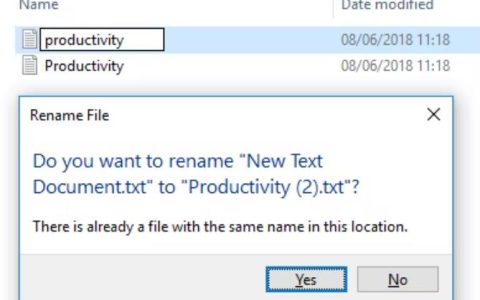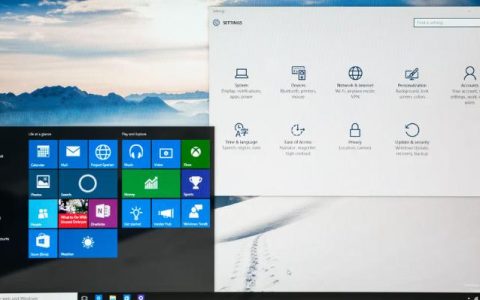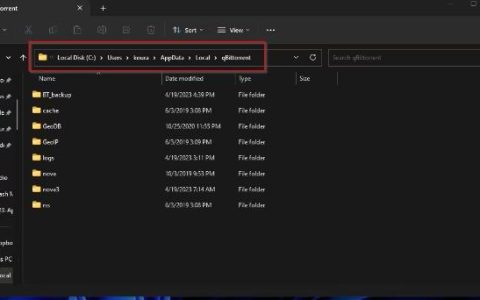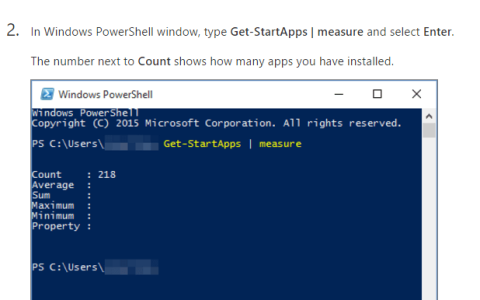如果Windows 键充当计算机上的播放和暂停键,请使用本文中提供的建议来解决此问题。据报道,Windows 键不会启动“开始”菜单。相反,它充当播放和暂停媒体按钮。
Windows 键充当播放和暂停键
本文介绍如果Windows 键充当Windows 11/10 计算机上的播放和暂停键,您可以执行哪些操作。在继续之前,请重新启动计算机并查看是否有效。
- 重新安装键盘驱动程序
- 您安装了 Acer NitroSense 吗?
- 在干净启动状态下进行故障排除
- 重置键盘
- 映射你的钥匙
- 恢复您的系统
使用压缩空气清洁键盘并清除按键之间的灰尘颗粒可能是个好主意。
1]重新安装键盘驱动程序
您的键盘驱动程序可能已损坏,导致 Windows 键充当播放和暂停键。请按照以下步骤重新安装键盘驱动程序:
- 打开设备管理器。
- 展开键盘分支。
- 右键单击您的键盘驱动程序,然后选择卸载设备。
- 重新启动计算机或执行硬件更改扫描。
如果您有游戏键盘,还可以从官方网站下载最新版本的键盘驱动程序。
2]您是否安装了Acer NitroSense?
NitroSense 软件是 Acer 为 Acer 计算机开发的。使用该软件,用户可以监控 CPU 和 GPU 温度、更改电源计划设置以及调整风扇速度。如果您安装了 Acer NitroSense 软件,您可能会因此而面临此问题。检查其设置以确认这一点。
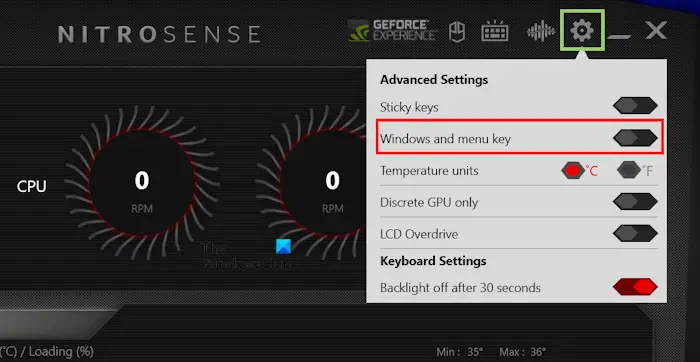
- 打开 NitroSense 软件。
- 单击右上角的齿轮形图标。
- 打开“ Windows 和菜单键”按钮。
开启此功能后,问题应该得到解决。
3]干净启动状态下的故障排除
第三方后台应用程序或服务可能会在您的电脑上触发此问题。要确认这一点,请以干净启动状态启动计算机,然后查看问题是否仍然存在。
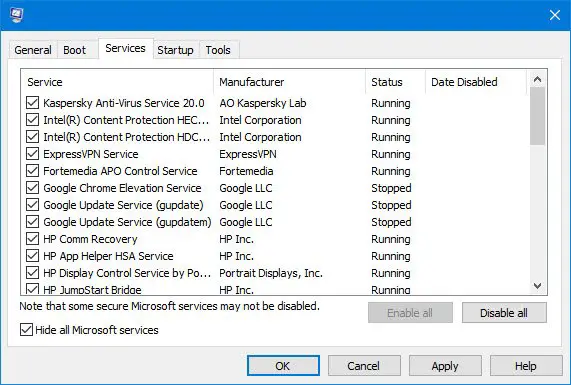
如果问题在干净启动状态下消失,您必须确定有问题的第三方应用程序或服务。为此,请启用一些启动应用程序并重新启动计算机。您可以使用任务管理器启用启动应用程序。检查问题是否仍然存在。如果出现问题,则您刚刚启用的应用程序之一就是罪魁祸首。通过执行相同的过程,您可以识别有问题的第三方服务。
4]重置键盘
我们还建议您将键盘重置为默认值。要将键盘设置重置为默认值,您必须遵循一个简单的过程。首先,将您的首选语言向下移动,然后将其移动到顶部。
5]映射你的钥匙
您还可以使用键盘按键映射器软件来映射键盘按键。使用此软件,您可以为键盘按键分配特定功能。有许多免费工具可让您映射键盘按键。
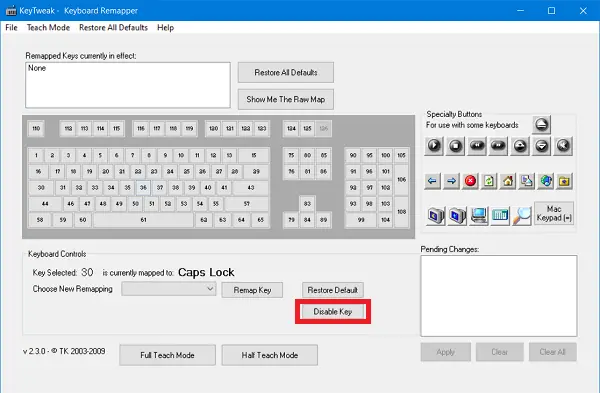
您还可以使用Microsoft PowerToys来映射键盘按键。以下步骤将指导您:
- 打开 Microsoft PowerToys。
- 从左侧选择键盘管理器。
- 单击右侧的“重新映射键” 。
- 现在,单击“添加按键重新映射”。
- 单击“选择”按钮并按Win键。单击“确定”。
- 现在,单击右侧的下拉菜单并选择Win键。单击“确定”。
当您按下 Windows 键并选择它进行映射时,软件会显示您按下的键。如果播放和暂停键映射到 Windows 键,则按 Windows 键时软件将显示播放和暂停键。如果按 Windows 键后软件显示 Win 键,则无法使用键盘映射器软件或 PowerToys。这是因为无法映射相同的键。
6]恢复你的系统
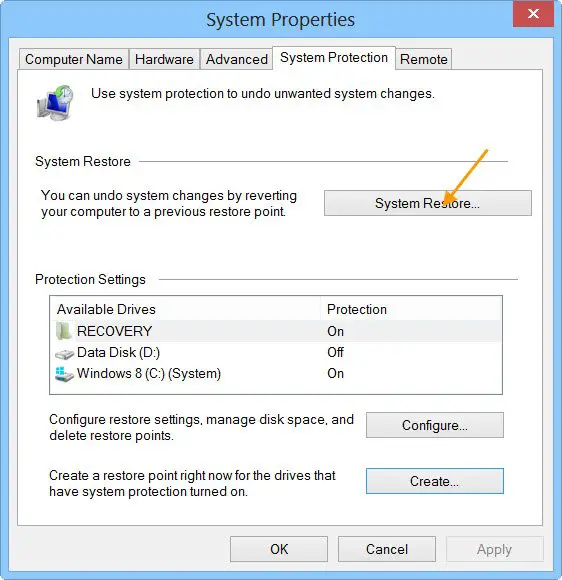
系统还原允许用户将系统还原到之前的状态。如果问题仍然存在,我们建议您执行系统还原。执行此操作时,请选择在键盘正常工作之日创建的还原点。
如何在玩游戏时禁用window键?
您可以使用 Microsoft PowerToys 禁用任何键盘键,包括 Windows 键。打开 Microsoft PowerToys,然后选择键盘管理器。现在,单击“重新映射密钥”选项。之后,选择Windows键,然后选择禁用。单击“确定”保存更改。
如何重新映射键盘按键?
您可以使用键盘按键映射软件重新映射键盘按键。网上有许多免费工具。您可以安装其中任何一个。 Microsoft PowerToys 还具有按键映射功能。